Багато дій в Windows 10 супроводжуються звуковими повідомленнями, і може ви хочете чути певний звук? Навіщо слухати завжди стандартний, якщо можна завантажити будь-який звук і встановити в якості повідомлення в Windows 10.
Як ви вже зрозуміли в сьогоднішній статті розглянемо як швидко поміняти звук повідомлення в Windows 10. Причому не потрібно ніякого додаткового ПЗ, або копання в реєстрі, потрібна сам звук в форматі wav і кілька кліків мишкою.
Установка свого звуку в якості повідомлення Windows 10
Для початку потрібен будь-який звуковий файл у форматі wav, якщо ви не можете знайти потрібний файл в даному форматі - скачайте будь в форматі mp3 і потім за допомогою будь-якого онлайн сервісу зробіть конвертація mp3 в wav. Сайтів для конвертації дуже багато, введіть в пошуку "конвертація mp3 в wav" => виберіть знайдений сайт => завантажте туди ваш звук в mp3 і натисніть конвертувати => після чого скачайте отриманий результат в wav (наприклад конвертацію можна зробити на online-audio -converter.com)
Коли у вас вже є звуковий файл в wav форматі, його потрібно скопіювати в папку C: \ Windows \ Media. Тобто відриваємо провідник => локальний диск С => папку Windows => Media => вставляємо сюди звуковий файл у форматі wav (натискаємо на файл wav правою клавішею миші - копіювати, потім в потрібній папці правою клавішею миші - вставити). Вам напише, що "Немає доступу до цільової папці" - натисніть "Продовжити".

Якщо все правильно, то звуковий файл wav буде в потрібній папці і ви зможете вибрати його в якості звуку повідомлень.
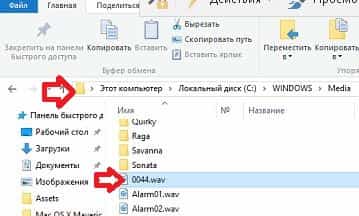
Зміна звуку повідомлень Windows 10
З правого боку біля годинника на панелі завдань є значок динаміка, натисніть на нього правою клавішею миші та виберіть "Звуки"
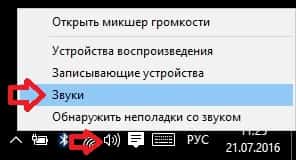
У вкладці звуки опускайтеся вниз і виберіть "Повідомлення"
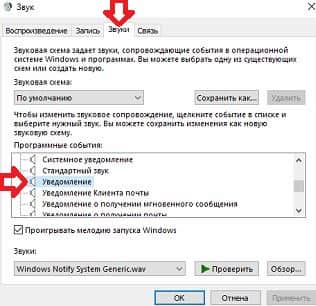
Тепер виберіть зі списку "Звуки" ваш звуковий файл, який скопіювали в папку media вище.
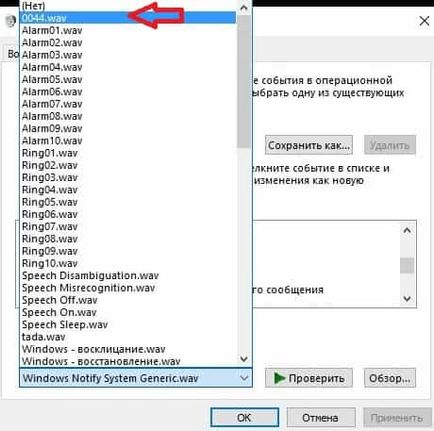
Можете перевірити звук натиснувши на "Перевірити", а можете просто натиснути на "Застосувати" і "ОК", після чого кожне нове повідомлення Windows 10 буде супроводжуватися заданим вами звуком.